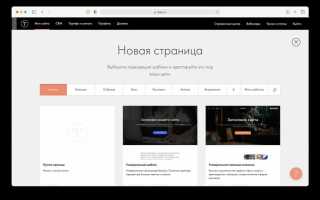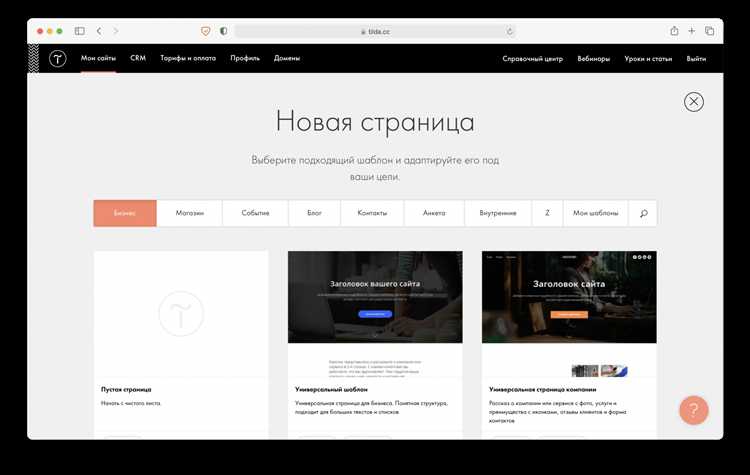
Tilda – это визуальный конструктор сайтов, позволяющий собрать полноценный веб-ресурс без знания кода. Сервис ориентирован на пользователей, которым важно быстро запустить лендинг, блог, портфолио или интернет-магазин с адаптацией под мобильные устройства. В основе платформы лежит модульный подход: сайт строится из блоков, каждый из которых можно редактировать и настраивать.
Чтобы начать работу, достаточно зарегистрироваться и выбрать один из готовых шаблонов. Их более 200, и они разбиты по категориям – бизнес, образование, мероприятия, e-commerce и др. Шаблон можно адаптировать под задачу: изменить структуру, добавить анимации, подключить формы обратной связи, карту, кнопки социальных сетей.
Редактор Zero Block – ключевое преимущество Tilda. Он позволяет создавать уникальные дизайны с точным позиционированием элементов. Это полезно, если шаблоны не соответствуют требованиям, а внешний вид страницы критичен. В Zero Block можно настроить шрифты, интервалы, поведение элементов при скролле или наведении, включая адаптивные версии под экраны разных размеров.
Для запуска сайта необходимо подключить домен, настроить SEO-параметры (заголовки, описания, Open Graph), подключить аналитику – например, Яндекс.Метрику или Google Analytics, а также настроить отправку заявок на почту или в CRM. Все эти функции доступны в базовом тарифе.
Важно понимать ограничения: Tilda не подходит для сложных веб-приложений с персонализированным функционалом. Однако для большинства малых и средних задач – это один из самых удобных и быстро осваиваемых инструментов.
Регистрация и выбор подходящего тарифного плана
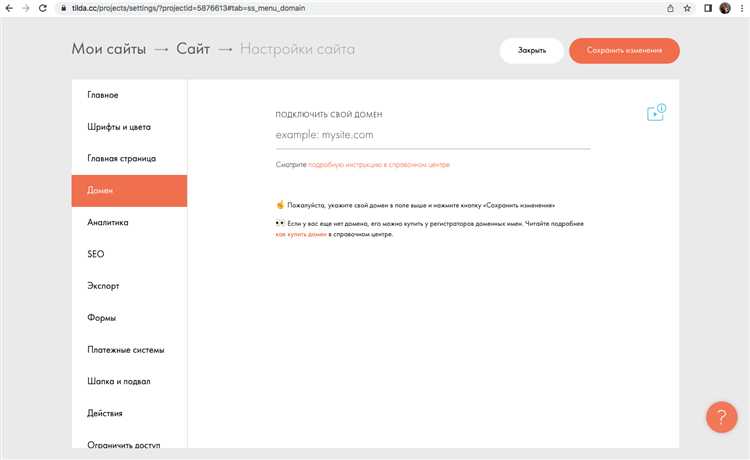
Перейдите на tilda.cc и нажмите кнопку «Начать бесплатно». Укажите действующий email, задайте пароль, подтвердите регистрацию через письмо. После входа вы сразу попадёте в интерфейс создания проекта.
Tilda предлагает три тарифа: Free, Personal и Business. Бесплатный тариф ограничен одним сайтом, 50 блоками на страницу и отсутствием возможности подключить свой домен – этого достаточно только для тестирования.
Для полноценной работы рекомендуется Personal (от 750 ₽/мес при оплате за год). Он даёт доступ к собственному домену, экспорту кода, подключению платёжных систем и аналитики. Подходит для портфолио, лендингов, блога, небольших бизнес-сайтов.
Если планируется управление несколькими проектами или работа в команде, выбирайте Business (от 1250 ₽/мес). Он позволяет создавать до 5 сайтов, добавлять участников и назначать роли. Подходит агентствам, студиям, маркетологам с несколькими клиентами.
Оплатить можно банковской картой или через ЮKassa. При оплате за год – экономия до 30%. Перед выбором тарифа проверьте, какие функции вам действительно необходимы, чтобы не переплачивать за ненужное.
Создание первого проекта и выбор шаблона

Откроется окно выбора шаблона. Tilda предлагает более 200 готовых макетов: лендинги, портфолио, интернет-магазины, блоги, презентации. Чтобы не теряться, воспользуйтесь фильтрами по категориям. Например, для лендинга услуг подойдёт шаблон из категории «Бизнес» или «Услуги», для блога – из раздела «Контент».
Наведите курсор на понравившийся шаблон и нажмите «Просмотр», чтобы увидеть структуру и содержание. Не выбирайте шаблон вслепую – оцените логику расположения блоков, наличие нужных элементов: формы, кнопки, отзывы, галерея.
Нажмите «Использовать шаблон», если макет соответствует задаче. Его структура загрузится в редактор, и вы сразу сможете заменить текст, изображения и блоки. Если шаблон не нужен, выберите пустую страницу – так вы соберёте сайт с нуля, используя библиотеки Zero Block или стандартные блоки из категории «Блоки Tilda».
Настройка структуры сайта через Zero Block и блоки Tilda
Для гибкой настройки структуры сайта в Tilda комбинируются стандартные блоки из библиотеки и Zero Block. Начните с создания страницы и добавления базовых блоков: меню (например, ME204), обложки (CR34) и футера (BF703). Эти блоки обеспечивают каркас страницы и настраиваются через встроенные параметры: отступы, шрифты, фоновые изображения и анимации.
Zero Block используется для точного позиционирования элементов. Он добавляется вручную через кнопку «Zero Block» в списке блоков. После вставки откройте его в редакторе. Каждый элемент (текст, изображение, кнопка) размещается по координатной сетке с возможностью настройки размеров, прозрачности, эффектов при прокрутке и адаптивности.
Создавая структуру через Zero Block, группируйте элементы в логические блоки: заголовки, описания, изображения, призывы к действию. Используйте линейки и направляющие для выравнивания. Для ускорения работы копируйте и дублируйте готовые блоки. Избегайте перегрузки – один экран должен содержать не более трёх ключевых элементов.
Для мобильной адаптации в Zero Block переходите в режим «320px» и вручную регулируйте положение каждого элемента. Учитывайте, что автоматическая адаптация не работает – всё настраивается вручную. Проверьте каждый экран на всех доступных разрешениях.
Переход между блоками должен быть логичным: используйте якоря и плавную прокрутку, настраиваемую в параметрах сайта. Структура должна вести пользователя к целевому действию без отвлечений: от ознакомления до кнопки «Купить» или «Оставить заявку».
Добавление текста, изображений и медиафайлов
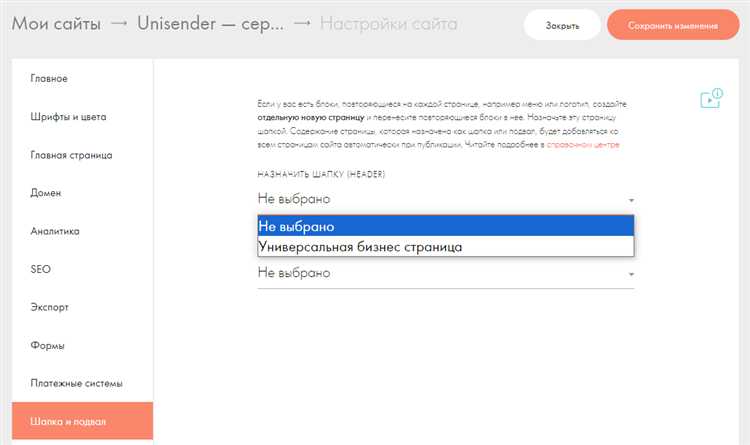
Для вставки текста выберите блок типа «Текст» или комбинированный блок с текстом и изображением. Кликните по текстовому полю и введите нужный контент. Поддерживаются базовые функции форматирования: заголовки, жирный, курсив, списки. Для разделения смысловых блоков используйте отступы и визуальные разграничители.
Чтобы добавить изображение, вставьте блок с типом «Изображение», «Коллаж», «Галерея» или используйте комбинированный с текстом. Загрузите файл в формате JPG, PNG или WebP. Оптимальный размер изображения – до 2000 пикселей по ширине, не более 500 КБ. Название файла желательно указывать латиницей без пробелов для корректной индексации.
Для вставки видео используйте блоки типа «Видео» или HTML-блок с embed-кодом. Поддерживаются YouTube, Vimeo и другие платформы. В настройках блока можно отключить показ рекомендованных видео и выбрать автостарт. Для аудио загрузите файл в формате MP3 через блок «Файл» или используйте сторонние плееры через HTML-код.
Каждый медиафайл можно снабдить альтернативным текстом и подписью. Это улучшает восприятие и SEO. Избегайте размещения слишком тяжёлых элементов подряд – они замедляют загрузку страницы и мешают восприятию контента.
Подключение домена и настройка SEO-параметров

Подключение домена: Перейдите в настройки проекта Tilda, откройте вкладку «Домены». Введите ваш домен без https:// и без www. Например: example.ru. Сохраните изменения.
Зайдите в панель управления доменом у вашего регистратора. Укажите следующие A-записи DNS:
– A-запись: 185.215.4.10
– A-запись: 185.215.4.11
Удалите все другие A-записи, если они существуют. Изменения вступают в силу в течение 15 минут – 24 часов. Чтобы проверить корректность, используйте сервис whoer.net или dig-запросы.
Настройка HTTPS: После привязки домена вернитесь в Tilda. Включите опцию «Использовать HTTPS» и нажмите «Подключить SSL-сертификат». Через несколько минут соединение станет защищённым.
SEO-настройки: В разделе «Настройки сайта → SEO» укажите корректное название проекта, краткое описание и ключевые слова. Не дублируйте заголовки страниц. Используйте уникальные мета-теги для каждой страницы.
Для главной страницы настройте Title и Description в «Настройки страницы → SEO». Убедитесь, что длина Title – до 60 символов, Description – до 160 символов. Ключевые фразы должны быть ближе к началу.
Дополнительно: Подключите сайт к Yandex.Webmaster и Google Search Console. Скопируйте мета-теги подтверждения и вставьте их в блок «Настройки сайта → SEO → Вставка кода в <head>».
Чтобы ускорить индексацию, отправьте карту сайта, доступную по адресу вашдомен.ru/sitemap.xml, в обе системы.
Интеграция форм обратной связи и сервисов аналитики
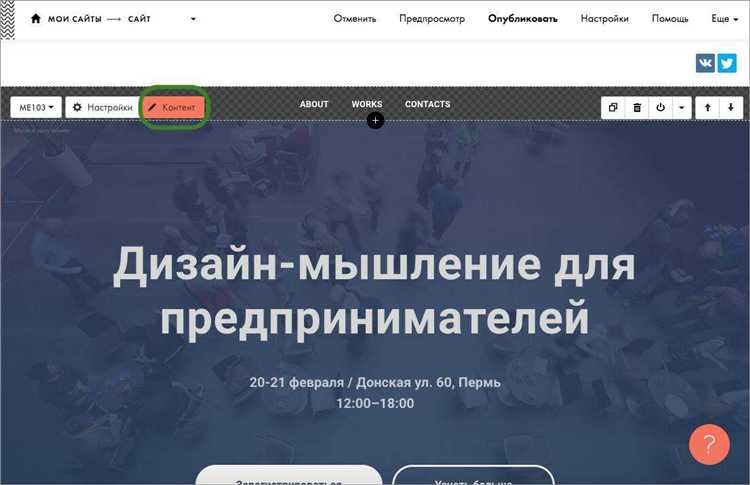
На Tilda добавление форм обратной связи осуществляется через блоки формы (например, Zero Block или стандартные формы). Для эффективного сбора данных и управления заявками рекомендуется подключить интеграцию с почтовыми сервисами, CRM-системами или мессенджерами. В настройках формы укажите e-mail для уведомлений или используйте API популярных CRM (Bitrix24, amoCRM) через Zapier или Integromat для автоматической обработки заявок.
Для подключения сервисов аналитики необходимо вставить специальные коды в раздел «Настройки сайта» – «Дополнительные HTML-коды». Например, Google Analytics требует вставки кода отслеживания Global Site Tag (gtag.js), который обеспечивает сбор данных о посетителях и конверсиях.
Яндекс.Метрика дополнительно позволяет настраивать цели по отправке форм, что дает точные данные о пользователях, завершивших взаимодействие. Для этого в настройках Метрики создайте цель с типом «Отправка формы» и укажите селектор формы на странице Tilda.
Для более глубокой аналитики используйте связку Google Tag Manager. Вставьте контейнер GTM на все страницы сайта, затем настройте триггеры, чтобы фиксировать отправку форм и передавать данные в Google Analytics, Яндекс.Метрику и рекламные кабинеты (Facebook Pixel, Google Ads). Это позволит отслеживать эффективность рекламных кампаний и поведение пользователей с точностью до события.
При интеграции форм важно проверять корректность работы через тестовые отправки и мониторинг отчетов в аналитических сервисах. Несоблюдение рекомендаций по селекторам или неправильное размещение скриптов может привести к отсутствию данных.
Публикация сайта и проверка отображения на разных устройствах

После завершения дизайна на Tilda необходимо подготовить сайт к публикации и проверить его работоспособность на различных экранах.
- Настройка домена:
- В разделе «Настройки сайта» подключите собственный домен через DNS-записи, указанные в инструкции Tilda.
- Используйте субдомен Tilda (например, yoursite.tilda.ws) для бесплатной проверки перед переносом на основной домен.
- Публикация:
- Нажмите кнопку «Опубликовать» в верхнем меню редактора.
- Проверьте обновление страниц по адресу домена через 5–10 минут после публикации.
- Проверка на устройствах:
- Откройте сайт на реальных устройствах с разными разрешениями: смартфонах (iOS, Android), планшетах, ноутбуках и десктопах.
- Используйте встроенный в браузер режим разработчика (DevTools), переключая размеры экрана и проверяя адаптивность блоков.
- Проверьте все интерактивные элементы: кнопки, формы, меню, чтобы убедиться в их корректной работе.
- Обратите внимание на скорость загрузки страниц, особенно на мобильных сетях (3G/4G).
- Исправление ошибок:
- Если элементы смещаются или текст выходит за пределы, вернитесь в редактор Tilda и внесите корректировки через настройки блока или адаптивных версий.
- Используйте настройки скрытия блоков на определённых устройствах для оптимизации отображения.
- Повторная проверка:
- После внесения изменений обязательно повторно опубликуйте сайт и протестируйте на всех ключевых устройствах.
Вопрос-ответ:
Можно ли создать сайт на Tilda без опыта в веб-дизайне и программировании?
Да, Tilda разработана так, чтобы даже новички могли создать сайт без навыков программирования. В сервисе используются готовые блоки и шаблоны, которые можно редактировать и комбинировать с помощью удобного визуального редактора. Это позволяет создавать страницы с современным дизайном и адаптивностью без сложных технических знаний.
Как подключить собственный домен к сайту, сделанному на Tilda?
Для подключения собственного домена нужно сначала зарегистрировать его у любого регистратора. Затем в настройках проекта на Tilda зайти в раздел доменов и указать свой адрес. После этого необходимо настроить DNS-записи у регистратора, обычно это указание A-записи или CNAME, которые Tilda предоставляет в инструкции. После обновления DNS изменения вступят в силу через несколько часов, и сайт будет доступен по вашему домену.
Какие способы продвижения сайта на Tilda наиболее подходят для небольшого бизнеса?
Для малого бизнеса эффективны несколько подходов. В первую очередь стоит оптимизировать сайт под поисковые системы — прописать ключевые слова, заголовки и описания для каждой страницы. Можно использовать встроенные инструменты Tilda для SEO. Также полезно запускать рекламные кампании в соцсетях, где есть ваша целевая аудитория. Регулярное обновление контента и публикация полезных статей или новостей помогут привлечь и удержать посетителей.
Как настроить интернет-магазин на Tilda и принимать онлайн-платежи?
В Tilda есть встроенный функционал для создания интернет-магазина. Нужно добавить товарные карточки, настроить категории и описание товаров. Для приёма платежей необходимо подключить платёжные системы, например, ЮKassa, PayPal или другие, которые поддерживает платформа. В настройках магазина можно указать способы доставки, налоги и условия возврата. После этого покупатели смогут оформлять заказы и оплачивать их прямо на сайте.
Какие ограничения есть у бесплатного тарифа Tilda при создании сайта?
Бесплатный тариф позволяет создать небольшой сайт с ограничением по количеству страниц (обычно до 50) и доступом к базовым блокам и функциям. Однако некоторые расширенные возможности, например, подключение собственного домена, использование платёжных систем или экспорт кода, доступны только на платных тарифах. Также может быть ограничен объём трафика и возможность интеграции с внешними сервисами.
Какие шаги нужно выполнить, чтобы создать сайт на Tilda без опыта в веб-дизайне?
Для начала зарегистрируйтесь на платформе Tilda и выберите подходящий тарифный план. Затем создайте новый проект и определитесь с целью сайта — это может быть портфолио, интернет-магазин или блог. После этого можно переходить к выбору шаблона из готовых блоков, которые легко редактируются с помощью встроенного конструктора. Важно настроить меню, добавить тексты и изображения, а также проверить адаптивность сайта на мобильных устройствах. В конце опубликуйте сайт и привяжите домен, если он у вас есть.
Можно ли бесплатно создать полноценный сайт на Tilda и какие ограничения при этом будут?
Да, на Tilda существует бесплатный тариф, позволяющий создать сайт с ограниченным набором функций. В рамках этого тарифа доступно ограниченное количество страниц и блоков, а также отсутствует возможность подключить свой домен — сайт будет доступен по адресу Tilda. Кроме того, некоторые полезные опции, например, интеграция с платежными системами или расширенная аналитика, становятся доступны только на платных планах. Бесплатного варианта достаточно для тестирования и небольших проектов, но для полноценного сайта с профессиональным оформлением лучше рассмотреть платный тариф.